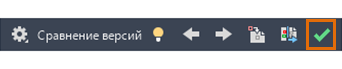Используйте различные команды и параметры отображения на панели «Сравнение файлов DWG» для просмотра различий между текущим и указанным сравниваемым чертежами.
Сравнение текущего чертежа с предыдущими версиями
Для вызова списка журнала версий необходимо иметь подписку и учетную запись в поддерживаемом облачном хранилище: Dropbox, Box или Microsoft OneDrive.
- Используйте один из следующих способов доступа для открытия в текущем чертеже панели инструментов «Сравнение версий».
- Щелкните

 . найти
. найти
- В командном окне введите ЖУРНАЛДВГ.
- Щелкните
- Используйте любые фильтры на палитре «Последние файлы».
 Например, при нажатии фильтра календаря выберите минимум две даты для настройки диапазона. Серым цветом выделены даты, для которых в журнале доступна хотя бы одна сохраненная версия. Указанные пользователем даты выделяются синим цветом.
Например, при нажатии фильтра календаря выберите минимум две даты для настройки диапазона. Серым цветом выделены даты, для которых в журнале доступна хотя бы одна сохраненная версия. Указанные пользователем даты выделяются синим цветом.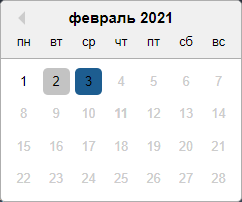
- Наведите указатель мыши на версию, которую требуется сравнить с текущим чертежом, и нажмите кнопку «Сравнить». Альтернативный способ: можно выбрать версию двойным щелчком.


Расположенные рядом различия сравниваемой и текущей версии объединяются в наборы изменений, окруженные пометочными облаками. Различия выделяются цветом. По умолчанию цветовые обозначения распределены следующим образом:
- красный — объекты, которые есть только в более ранней версии;
- зеленый — объекты, которые есть только в текущем чертеже;
- серый — объекты, которые есть как в текущем чертеже, так и в более ранней версии.
Изменение настроек отображения сравнения
- Щелкните «Параметры» на панели инструментов «Сравнение версий».
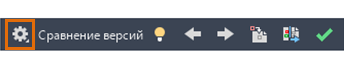
- На панели «Параметры» щелкните элементы управления, которые необходимо изменить.

Изменение видимости сравниваемых объектов
- Щелкните значок лампочки рядом с параметром выбора объектов, которых нет в текущем чертеже или которые есть только в текущем чертеже, чтобы переключить видимость различий между сравниваемым и текущим файлами чертежа.

- Щелкните значок лампочки рядом с параметром «Нет различий», чтобы переключить видимость объектов, одинаковых в обоих файлах чертежа.
Изменение порядка прорисовки сравниваемых объектов
Выберите этот параметр, чтобы изменить порядок прорисовки перекрывающихся объектов в текущем и сравниваемом чертежах. По умолчанию объекты текущего чертежа отображаются поверх объектов сравниваемого чертежа.
Изменение видимости, цвета и формы пометочных облаков
Пометочные облака используются в сравнительном чертеже для выделения различий между сравниваемыми файлами.
- Для переключения видимости пометочных облаков щелкните значок лампочки.
- Для изменения формы пометочных облаков выберите в раскрывающемся меню «Пометочные облака» параметр «Прямоугольные» или «Многоугольные».
- Для изменения расстояния смещения между наборами изменений и пометочными облаками используйте регулятор размера.
- Размер наборов изменений определяется близостью измененных объектов относительно размера пометочных облаков.
Исключение штриховки или текста из сравнения
Фильтры позволяют скрыть результаты сравнения перечисленных ниже объектов.
- Чтобы скрыть результаты сравнения текстовых объектов, щелкните значок лампочки в разделе фильтра рядом с параметром «Текст».
- Чтобы скрыть результаты сравнения объектов штриховки, щелкните значок лампочки в разделе фильтра рядом с параметром «Штриховка».
Временное отключение результатов сравнения
- Нажмите кнопку включения или отключения, чтобы временно переключить отображение результатов сравнения во время работы с текущим чертежом.

Навигация между наборами изменений
- Нажимайте кнопки со стрелками вправо и влево для перехода между наборами изменений.

Копирование объектов из сравниваемого чертежа в текущий
- Щелкните кнопку импорта объектов, чтобы импортировать выбранные объекты из сравниваемого чертежа в текущий.
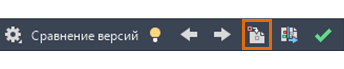
- Выберите объекты в сравниваемом чертеже, которые необходимо скопировать в текущий чертеж, и нажмите клавишу ENTER. Можно импортировать только те объекты, которых нет в текущем чертеже.
Объекты, выбранные в сравниваемом чертеже, копируются в текущий чертеж и больше не отличаются от другого чертежа.
Экспорт снимка чертежа для сохранения различий
- Щелкните кнопку экспорта снимка, чтобы объединить два сравниваемых чертежа в файл снимка чертежа для дальнейшего изучения.
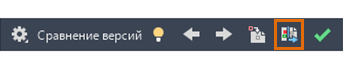
- В диалоговом окне экспорта сравнительного снимка нажмите кнопку «Продолжить».
- Сохраните файл чертежа. По умолчанию файлу присваивается имя Compare_чертеж 1 vs чертеж 2.dwg.
При этом создается файл чертежа, отображающий различия между двумя файлами.
Завершение сравнения
- Нажмите «Завершить сравнение», чтобы закончить процедуру и закрыть панель «Сравнение файлов DWG».